01
09. का
एक ब्लॉगर खाता बनाएँ
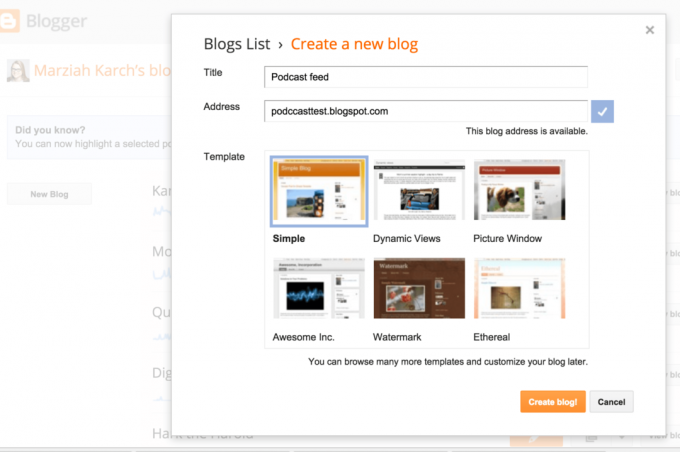
आरंभ करने के लिए, एक ब्लॉगर खाता बनाएँ। खाता बनाएं और ब्लॉगर में एक ब्लॉग बनाएं। इससे कोई फर्क नहीं पड़ता कि आप अपने उपयोगकर्ता नाम के रूप में क्या चुनते हैं या आप कौन सा टेम्पलेट चुनते हैं, लेकिन अपने ब्लॉग का पता याद रखें। आपको बाद में इसकी आवश्यकता होगी।
02
09. का
सेटिंग्स समायोजित करें
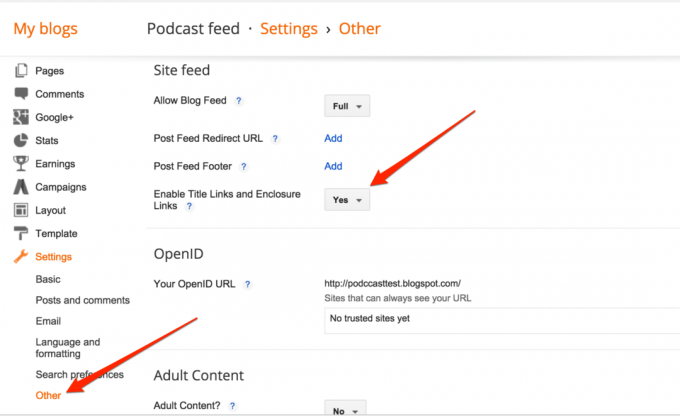
एक बार जब आप अपने नए ब्लॉग के लिए पंजीकृत हो जाते हैं, तो आपको शीर्षक संलग्नकों को सक्षम करने के लिए सेटिंग्स को बदलना होगा।
- के लिए जाओ सेटिंग्स>अन्य>शीर्षक लिंक और संलग्नक लिंक सक्षम करें.
- इसे इस पर सेट करें हाँ.
यदि आप केवल वीडियो फाइल बना रहे हैं, तो आपको इन चरणों से गुजरने की जरूरत नहीं है। ब्लॉगर स्वचालित रूप से आपके लिए एनक्लोजर बना देगा।
03
09. का
अपना .MP3 Google डिस्क में डालें
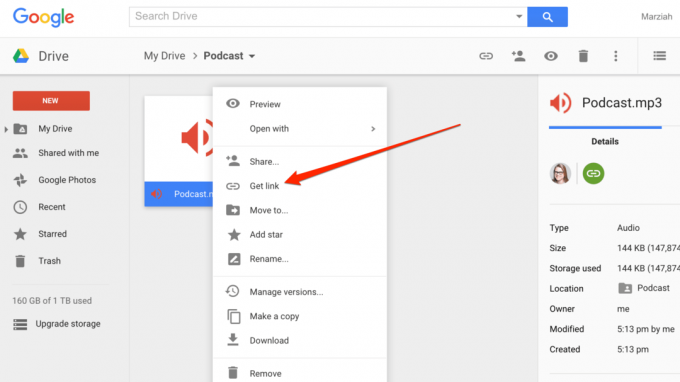
अब आप अपनी ऑडियो फाइलों को कई जगहों पर होस्ट कर सकते हैं। आपको बस पर्याप्त बैंडविड्थ और सार्वजनिक रूप से सुलभ लिंक की आवश्यकता है।
इस उदाहरण के लिए, आइए एक अन्य Google सेवा का लाभ उठाएं और उन्हें Google डिस्क में डालें।
- Google डिस्क में एक फ़ोल्डर बनाएं (बस ताकि आप बाद में अपनी फ़ाइलों को व्यवस्थित कर सकें)।
- अपने Google डिस्क फ़ोल्डर में गोपनीयता को "लिंक वाले किसी भी व्यक्ति" पर सेट करें। यह इसे आपके द्वारा भविष्य में अपलोड की जाने वाली प्रत्येक फ़ाइल के लिए सेट करता है।
- अपने .MP3 फ़ाइल को अपने नए फ़ोल्डर में अपलोड करें।
- अपनी नई अपलोड की गई .MP3 फ़ाइल पर राइट-क्लिक करें।
- चुनते हैं लिंक को प्राप्त करो
- इस लिंक को एक ब्लॉगर पोस्ट में कॉपी और पेस्ट करें।
04
09. का
पोस्ट करें Make
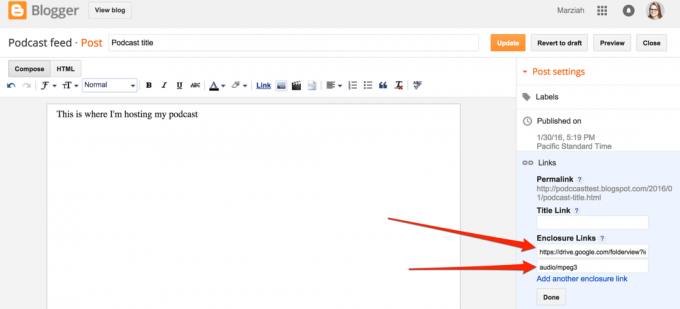
पर क्लिक करें प्रविष्टि अपने ब्लॉग पोस्ट पर लौटने के लिए फिर से टैब करें। अब आपके पास एक शीर्षक और एक लिंक फ़ील्ड दोनों होना चाहिए।
- . भरें शीर्षक: आपके पॉडकास्ट के शीर्षक के साथ फ़ील्ड।
- जो कोई भी आपके फ़ीड की सदस्यता नहीं ले रहा है, उसके लिए अपनी ऑडियो फ़ाइल के लिंक के साथ अपनी पोस्ट के मुख्य भाग में एक विवरण जोड़ें।
- अपनी .MP3 फ़ाइल के सटीक URL के साथ लिंक: फ़ील्ड भरें।
- MIME प्रकार भरें। एक .MP3 फ़ाइल के लिए, यह ऑडियो/mpeg3. होना चाहिए
- पोस्ट प्रकाशित करें।
आप इस पर जाकर अभी अपने फ़ीड को सत्यापित कर सकते हैं कास्टवैलिडेटर. लेकिन केवल अच्छे उपाय के लिए, आप फ़ीड को फीडबर्नर में जोड़ सकते हैं।
05
09. का
फीडबर्नर पर जाएं
के लिए जाओ Feedburner.com, और होम पेज पर, अपने ब्लॉग का यूआरएल टाइप करें (आपके पॉडकास्ट का यूआरएल नहीं।) चेक-बॉक्स को चेक करें जो कहता है मैं एक पॉडकास्टर हूँ, और फिर क्लिक करें अगला.
06
09. का
अपने फ़ीड को एक नाम दें
एक फ़ीड शीर्षक दर्ज करें, जो आपके ब्लॉग के समान नाम होने की आवश्यकता नहीं है, लेकिन यह हो सकता है। यदि आपके पास पहले से फीडबर्नर खाता नहीं है, तो आपको इस समय एक के लिए पंजीकरण करना होगा (पंजीकरण निःशुल्क है)।
जब आप सभी आवश्यक जानकारी भर दें, तो एक फ़ीड नाम निर्दिष्ट करें, और दबाएं फ़ीड सक्रिय करें.
07
09. का
फीडबर्नर पर अपने फ़ीड स्रोत की पहचान करें
ब्लॉगर दो अलग-अलग प्रकार के सिंडिकेटेड फ़ीड जेनरेट करता है। सैद्धांतिक रूप से, आप इनमें से किसी एक को चुन सकते हैं, लेकिन ऐसा लगता है कि फीडबर्नर ब्लॉगर के एटम फ़ीड के साथ बेहतर काम कर रहा है, इसलिए एटम के बगल में स्थित रेडियो बटन चुनें।
08
09. का
वैकल्पिक सूचना
अगली दो स्क्रीन पूरी तरह से वैकल्पिक हैं। आप अपने पॉडकास्ट में iTunes-विशिष्ट जानकारी जोड़ सकते हैं और उपयोगकर्ताओं को ट्रैक करने के लिए विकल्प चुन सकते हैं। यदि आप नहीं जानते कि इन्हें कैसे भरना है, तो आपको इनमें से किसी भी स्क्रीन के साथ अभी कुछ भी करने की आवश्यकता नहीं है। आप दबा सकते हैं अगला और बाद में अपनी सेटिंग बदलने के लिए वापस जाएं।
09
09. का
बर्न बेबी बर्न
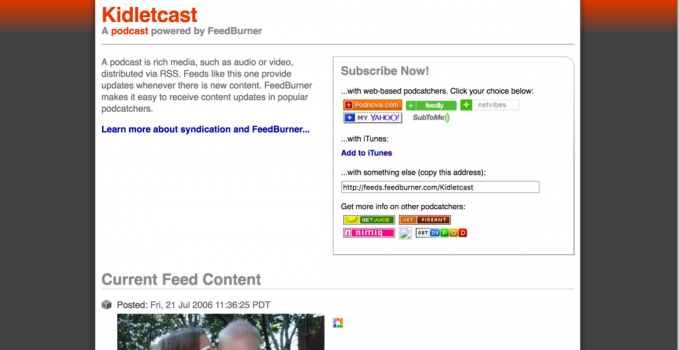
सभी आवश्यक जानकारी भरने के बाद, Feedburner आपको आपके फ़ीड के पेज पर ले जाएगा। इस पेज को बुकमार्क करें (इस तरह से आप और आपके प्रशंसक आपके पॉडकास्ट की सदस्यता ले सकते हैं)। इसके अलावा आईट्यून्स के साथ सदस्यता लें बटन, फीडबर्नर का उपयोग अधिकांश "पॉडकैचिंग" सॉफ़्टवेयर की सदस्यता लेने के लिए किया जा सकता है।
अगर आपने अपनी पॉडकास्ट फाइलों से सही तरीके से लिंक किया है, तो आप उन्हें सीधे यहां से भी चला सकते हैं।